
Әр құрылғы қателіксіз тиімді жұмысын қамтамасыз ету үшін драйверлерді дұрыс таңдауды қажет етеді. Егер ол ноутбукке келсе, бағдарламалық жасақтаманы әр аппараттық құрамдас бөлікке іздеу керек, сонымен қатар, аналық платадан және веб-камерамен аяқталады. Бүгінгі мақалада біз сізге Compaq CQ58-200 ноутбук бағдарламалық жасақтамасын қайдан табуға және қалай орнатуға болатынын айтамыз.
LAPTOP Compaq CQ58-200 орнату әдістері
Ноутбуктегі драйверлерді әр түрлі әдістерді қолдана отырып таба аласыз: ресми сайттан іздеу, қосымша бағдарламалық жасақтаманы пайдалану немесе тек Windows құралдарын пайдалану. Біз әр опцияға назар аударамыз, және сіз өзіңізге неғұрлым ыңғайлы нәрсені шешесіз.1-әдіс: ресми ресурс
Біріншіден, жүргізушілер өндірушінің ресми сайтына хабарласуы керек, өйткені әр компания өз өніміне қолдау көрсетеді және барлық бағдарламаларға ақысыз қол жеткізуге мүмкіндік береді.
- Ресми HP веб-сайтына кіріңіз, өйткені Compaq CQ58-200 ноутбук осы өндірушінің өнімі болып табылады.
- Тақырыпта «Қолдау» бөлімін тауып, оған апарыңыз. «Бағдарламалар мен драйверлерді» таңдағыңыз келетін мәзір ашылады.

- Іздеу өрісінде ашылған бетте Құрылғы атауын енгізіңіз - Compaq cQ58-200 және Іздеу түймесін басыңыз.

- Техникалық қолдау бетінен жұмыс жүйесін таңдап, «Өңдеу» түймесін басыңыз.
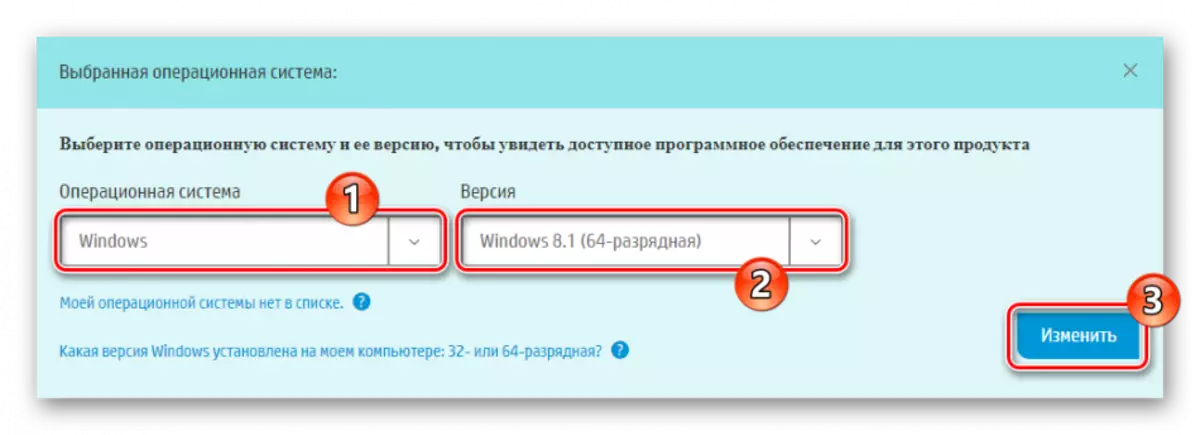
- Осыдан кейін сіз Compaq CQ58-200 ноутбук үшін қол жетімді барлық драйверлерді көресіз. Барлығы ыңғайлы болу үшін топтарға бөлінеді. Сіздің міндетіңіз - Бағдарламалық жасақтаманы әр элементтен жүктеу: Осыны жасау үшін, міндетті түрде қажетті қойындысын орналастырыңыз және «Жүктеу» түймесін басыңыз. Драйвер туралы көбірек білу үшін «Толығырақ» түймесін басыңыз.

- Келесі терезеде тиісті құсбелесімен және «Келесі» түймесін басу арқылы лицензиялық келісімді қабылдаңыз.

- Келесі қадам, орнатылған файлдардың орнын көрсетіңіз. Әдепкі мәннен кетуді ұсынамыз.
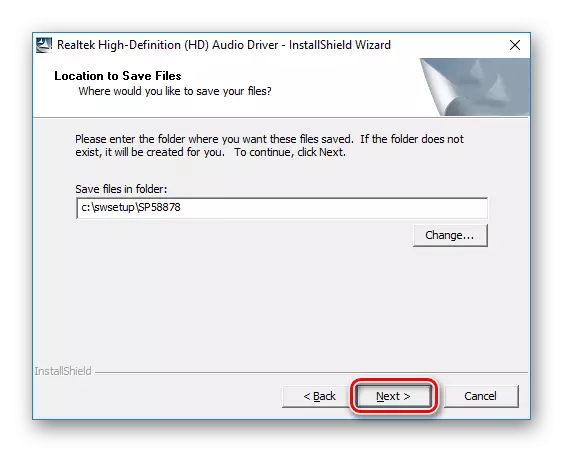
Бағдарламалық жасақтама басталады. Осы процестің соңында орнату файлын іске қосыңыз. Орнатқыштың негізгі терезесін көресіз, онда сіз орнатылған драйвер туралы ақпаратпен таныса аласыз. «Келесі» түймесін басыңыз.
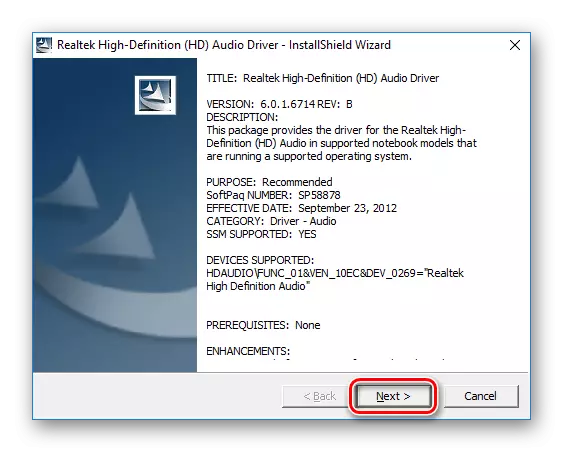
Енді орнатуды күтіңіз және қалған драйверлермен ұқсас қадамдарды орындаңыз.
2-әдіс: өндірушіден алынған қызметтік бағдарлама
HP ұсынатын тағы бір әдіс - бұл құрылғыны автоматты түрде анықтап, барлық жетіспейтін драйверлерді жүктейтін арнайы бағдарламаны пайдалану мүмкіндігі.
- Жұмысты бастау үшін, осы бағдарламалық жасақтаманың жүктеу бетіне өтіп, сайт қақпағында орналасқан «HP Support Assistant» түймесін басыңыз.
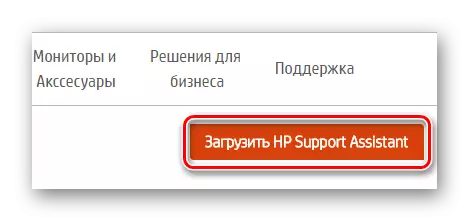
- Жүктеу аяқталғаннан кейін, орнатушыны іске қосыңыз және «Келесі» түймесін басыңыз.
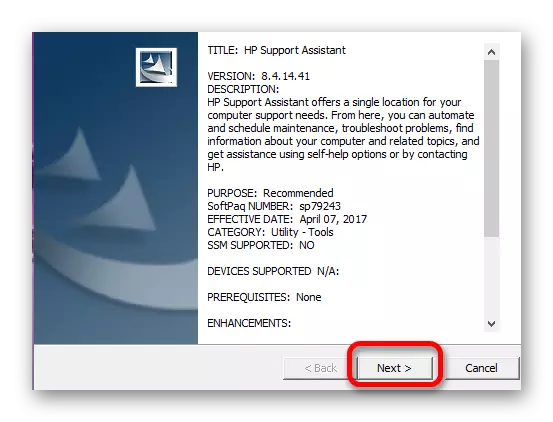
- Содан кейін тиісті құсбелгінігін ескертетін лицензиялық келісім жасаңыз.
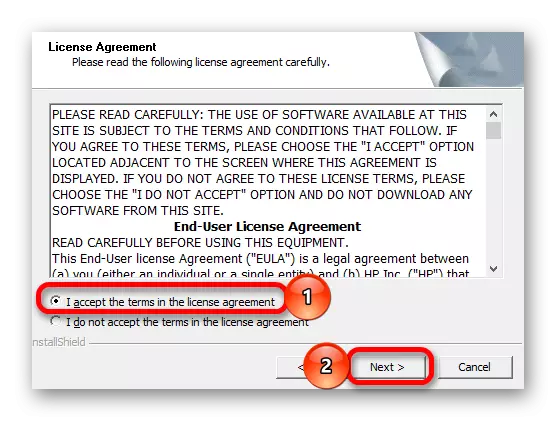
- Содан кейін орнатуды күтіңіз және бағдарламаны іске қосыңыз. Сіз оны конфигурациялауға болатын сәлемдесу терезесін көресіз. Дайын болғаннан кейін «Келесі» түймесін басыңыз.

- Соңында, жүйені сканерлеп, жаңартуды қажет ететін құрылғыларды анықтай аласыз. Тек «Жаңартуларды тексеру» түймесін басып, сәл күтіңіз.

- Келесі терезеде сіз талдау нәтижелерін көресіз. Орнатылуы керек бағдарламалық құралды белгілеу және «Жүктеу және орнату» түймесін басыңыз.

Енді барлық бағдарламалық жасақтама орнатылғанша күтіңіз және ноутбукті қайта қосыңыз.
3-әдіс: драйверді іздеуге арналған жалпы бағдарламалық жасақтама
Егер сіз мазалағыңыз келмесе және іздеуді қаламасаңыз, пайдаланушы бағдарламалық жасақтамасы үшін іздеу процесін жеңілдету үшін жасалған арнайы бағдарламалық жасақтамамен байланысуға болады. Сізге мұнда ешқандай қатысу қажет емес, бірақ сонымен бірге сіз әрқашан драйверлерді орнату процесінде араласуға болады. Бұл жоспардың тұрақты емес бағдарламалары бар, бірақ сізге ыңғайлы болу үшін біз ең танымал бағдарламалық жасақтама қаралған мақаланы жасадық:
Толығырақ: Жүргізушілерді орнатуға арналған бағдарламалық жасақтаманы таңдау
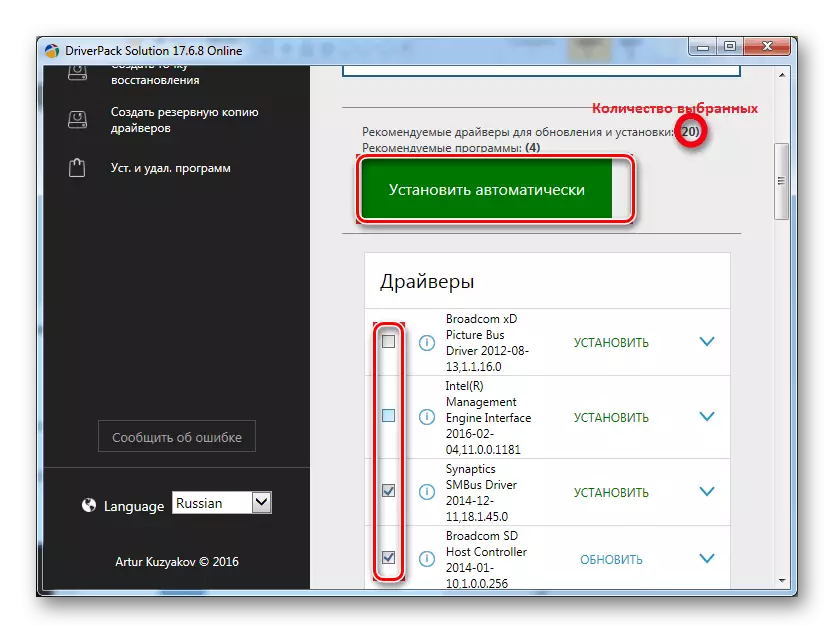
Драйверлік ерітінді сияқты осындай бағдарламаға назар аударыңыз. Бұл Бағдарламалық жасақтаманы іздеудің ең жақсы шешімдерінің бірі, өйткені ол кез-келген құрылғыға арналған драйверлердің үлкен мәліметтер базасына, сондай-ақ ыңғайлы басқа бағдарламаларға қол жеткізе алады. Сондай-ақ, артықшылығы - бағдарлама бағдарламалық жасақтаманы орнатуды бастамас бұрын әрқашан бақылау-өткізу пункті жасайды. Сондықтан, кез-келген проблемалар туындаған жағдайда, пайдаланушы әрқашан жүйені қайта оралуға мүмкіндігі бар. Біздің сайтымызда сіз жүргізушілермен қалай жұмыс істеуге көмектесетін мақаланы таба аласыз:
Сабақ: Драйверді жүргізушілерге драйверлерді қалай жаңарту керек
4-әдіс: идентификаторды пайдалану
Жүйенің әр компонентінде драйверлерді іздеуге болатын ерекше нөмір бар. Құрылғы менеджеріндегі жабдықтың сәйкестендіру кодын «Сипаттар» бөлімінен біле аласыз. Қажетті мән табылғаннан кейін оны арнайы интернет-ресурста іздеу өрісіне қолданыңыз, ол бағдарламалық жасақтаманы қамтамасыз етуге мамандандырылған арнайы интернет-ресурста пайдаланыңыз. Сіз бағдарламалық жасақтаманы қадамдық шебердің нұсқауларын орындау арқылы ғана орната аласыз.
Сонымен қатар, біздің сайтта сіз осы тақырып бойынша нұсқаулықтың егжей-тегжейлі мақаласын таба аласыз:
Сабақ: Жабдық идентификаторы бойынша жүргізушілерді іздеу

5-әдіс: жүйенің мемлекеттік шарттары
Біз қарастыратын соңғы әдіс сізге барлық қажетті драйверлерді орнатуға, тек стандартты жүйелік құралдарды қолдана отырып, және қосымша бағдарламалық жасақтамаға сілтеме жасамай-ақ орнатуға мүмкіндік береді. Бұл әдіс жоғарыда айтылғандай тиімді деп айтуға болмайды, бірақ бұл туралы білудің қажеті жоқ. Сіз тек құрылғы менеджеріне өтіп, белгісіз жабдықтағы тінтуірдің оң жақ батырмасын басуыңыз керек, контекстік мәзірдегі «Драйверлер» жолын таңдаңыз. Осы әдіс туралы толығырақ ақпаратты келесі сілтемені басу арқылы оқи аласыз:
Сабақ: драйверлерді орнату Стандартты терезелерді орнату

Көріп отырғаныңыздай, Compaq CQ58-200 ноутбукке барлық драйверлерді орнату оңай. Бұл аздап шыдамдылық пен ұқыптылық. Бағдарламалық жасақтама орнатылғаннан кейін құрылғының барлық мүмкіндіктерін пайдалануға болады. Егер бағдарламалық жасақтаманы іздеу немесе орнату кезінде сізде қандай да бір проблемалар бар, олар бізге түсініктемелерде жазыңыз және біз мүмкіндігінше тезірек жауап береміз.
